Cum se afișează întotdeauna câmpul Cco în Outlook?
Când creați e-mailuri noi, răspundeți sau redirecționați e-mailuri în Outlook, câmpul Cci este ascuns în mod implicit. De fapt, puteți activa câmpul Cco și îl puteți afișa tot timpul în Outlook.
Afișați întotdeauna câmpul Cco în Outlook
Afișați întotdeauna câmpul Cco în Outlook
Este destul de ușor să afișați întotdeauna câmpul Cco în ferestrele noi, de răspuns și de redirecționare a mesajelor de e-mail din Outlook.
1. În Mail vizualizare, vă rugăm să faceți clic Acasă > Email nou pentru a crea un nou e-mail.
2. În fereastra de deschidere a mesajului, faceți clic pe Opţiuni > Bcc. Vedeți captura de ecran:
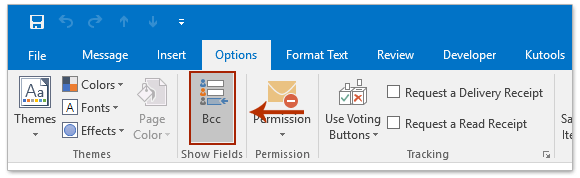
3. Închideți noul e-mail fără a salva.
De acum înainte, câmpul Cco va afișa tot timpul indiferent de ferestrele de mesaje de e-mail noi, de răspuns sau de redirecționare.
Imprimați cu ușurință un e-mail trimis cu destinatarii Bcc în Outlook
După cum știți, câmpul Cco nu va fi tipărit când imprimați un e-mail trimis în Outlook. Cu toate acestea, cu fantastic Imprimare avansată caracteristică a Kutools pentru Outlook, puteți imprima cu ușurință un e-mail trimis fără antet, fără nume de utilizator, inclusiv fundaluri și cu destinatari Cco.

Articole pe aceeaşi temă
Imprimați destinatarii bcc într-un e-mail trimis în Outlook
Bcc automat toate e-mailurile pe care le trimiteți în Outlook
Cele mai bune instrumente de productivitate de birou
Kutools pentru Outlook - Peste 100 de funcții puternice pentru a vă supraalimenta Outlook
🤖 AI Mail Assistant: E-mailuri profesionale instantanee cu magie AI--un singur clic pentru răspunsuri geniale, ton perfect, stăpânire în mai multe limbi. Transformați e-mailurile fără efort! ...
📧 Automatizare e-mail: În afara biroului (disponibil pentru POP și IMAP) / Programați trimiterea de e-mailuri / CC/BCC automat după reguli la trimiterea e-mailului / Redirecționare automată (Reguli avansate) / Adăugare automată felicitare / Împărțiți automat e-mailurile cu mai mulți destinatari în mesaje individuale ...
📨 Managementul e-mail: Amintește-ți cu ușurință e-mailurile / Blocați e-mailurile înșelătorii de către subiecți și alții / Ștergeți e-mailurile duplicate / Cautare Avansata / Consolidați foldere ...
📁 Atașamente Pro: Salvați în serie / Detașare lot / Compresă în loturi / Salvare automata / Detașare automată / Comprimare automată ...
🌟 Magia interfeței: 😊Mai multe emoji drăguțe și cool / Îmbunătățiți-vă productivitatea Outlook cu vizualizările cu file / Minimizați Outlook în loc să închideți ...
???? Minuni cu un singur clic: Răspundeți tuturor cu atașamentele primite / E-mailuri anti-phishing / 🕘Afișați fusul orar al expeditorului ...
👩🏼🤝👩🏻 Contacte și calendar: Adăugați în lot contacte din e-mailurile selectate / Împărțiți un grup de contact în grupuri individuale / Eliminați mementouri de ziua de naștere ...
Peste 100 Caracteristici Așteaptă explorarea ta! Click aici pentru a descoperi mai multe.

